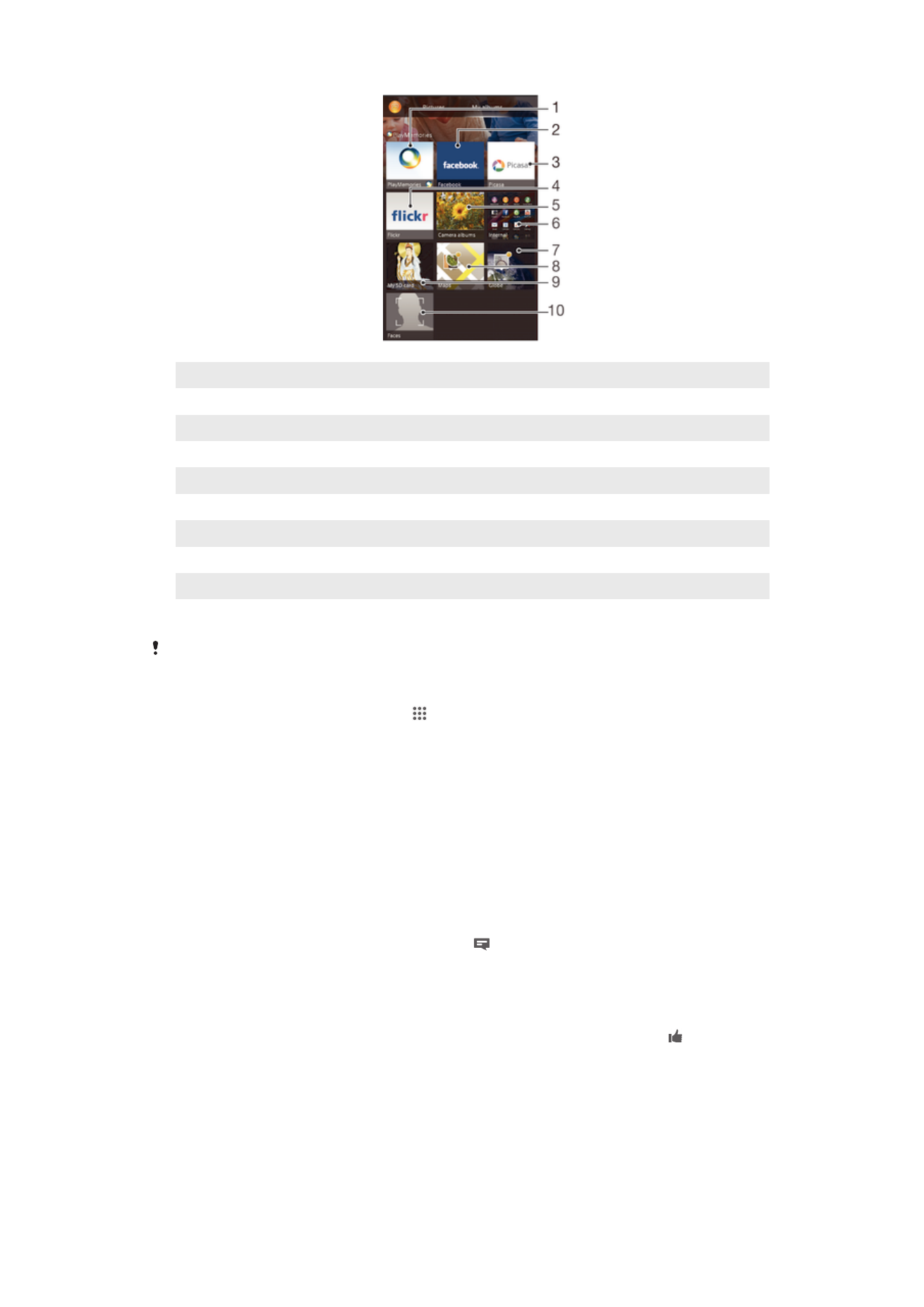
Gledanje fotografija na mapi
Dodavanje informacija o lokaciji fotografijama naziva se „geografsko označavanje“. Na
primer, možete da gledate i označite fotografije na mapi i pokažete prijateljima i
79
Ovo je Internet verzija ove publikacije. © Štampajte samo za privatnu upotrebu..
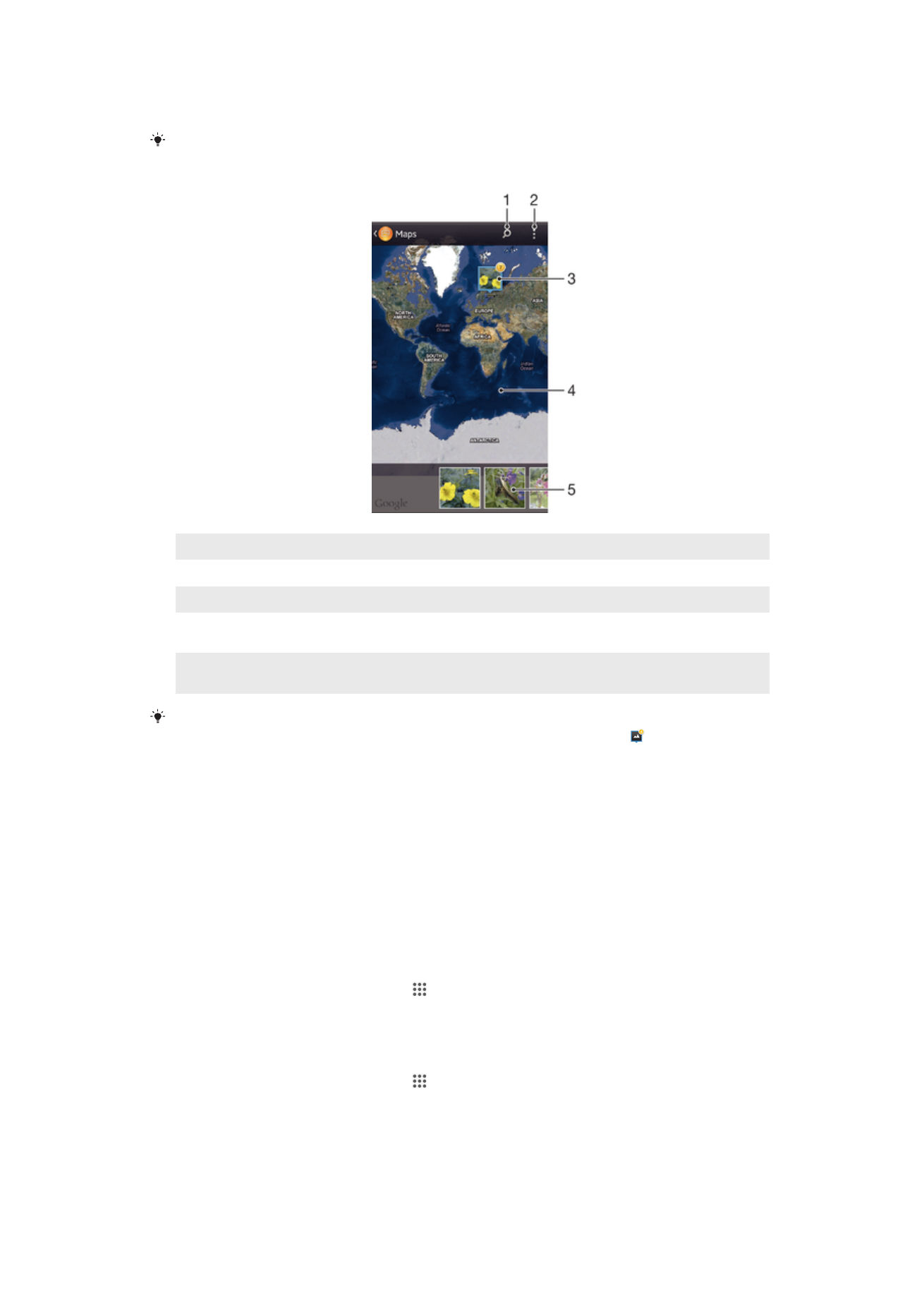
porodici gde ste bili kada ste snimili određenu fotografiju. Više informacija potražite u
članku
Dodavanje geografske pozicije fotografijama
na stranici 69.
Ako ste uključili otkrivanje lokacije i aktivirali geografsko označavanje na kameri, kasnije
možete da označite fotografije direktno za gledanje na mapi.
1
Potražite lokaciju na mapi.
2
Prikažite opcije menija.
3
Grupa fotografija i/ili video zapisa sa geografskom oznakom iste lokacije.
4
Dvaput dodirnite da biste uvećali. Skupite palac i kažiprst da biste umanjili. Prevucite da biste
prikazali različite delove mape.
5
Sličice izabrane grupe fotografija i/ili video zapisa. Dodirnite stavku da biste je videli preko celog
ekrana.
Ako je više fotografija snimljeno na istoj lokaciji, samo jedna od njih se pojavljuje na mapi.
Ukupan broj fotografija se pojavljuje u gornjem desnom uglu, na primer, . Da biste prikazali
sve fotografije u grupi, dodirnite osnovnu fotografiju a zatim dodirnite jednu od sličica u dnu
ekrana.
Dodavanje geografske oznake na fotografiju
1
Kada pregledate fotografiju, dodirnite ekran da biste prikazali traku sa alatkama,
a zatim dodirnite stavku Tapnite da post. lokac. da biste otvorili ekran mape.
2
Pronađite i dodirnite željenu lokaciju da biste stavili fotografiju na mapu.
3
Da biste prilagodili lokaciju fotografije, dodirnite lokaciju na mapi na koju želite
da premestite fotografiju.
4
Kada završite, dodirnite dugme OK da biste sačuvali geografsku oznaku i vratili
se u pregledač fotografija.
Gledanje fotografija sa geografskim oznakama na mapi
1
Na Početni ekran dodirnite stavku .
2
Pronađite i dodirnite stavke Album > Moji albumi > Mape.
3
Dodirnite fotografiju da biste je videli preko celog ekrana.
Gledanje fotografija sa geografskim oznakama na globusu
1
Na Početni ekran dodirnite stavku .
2
Pronađite i dodirnite stavke Album > Moji albumi > Globus.
3
Dodirnite fotografiju da biste je videli preko celog ekrana.
80
Ovo je Internet verzija ove publikacije. © Štampajte samo za privatnu upotrebu..
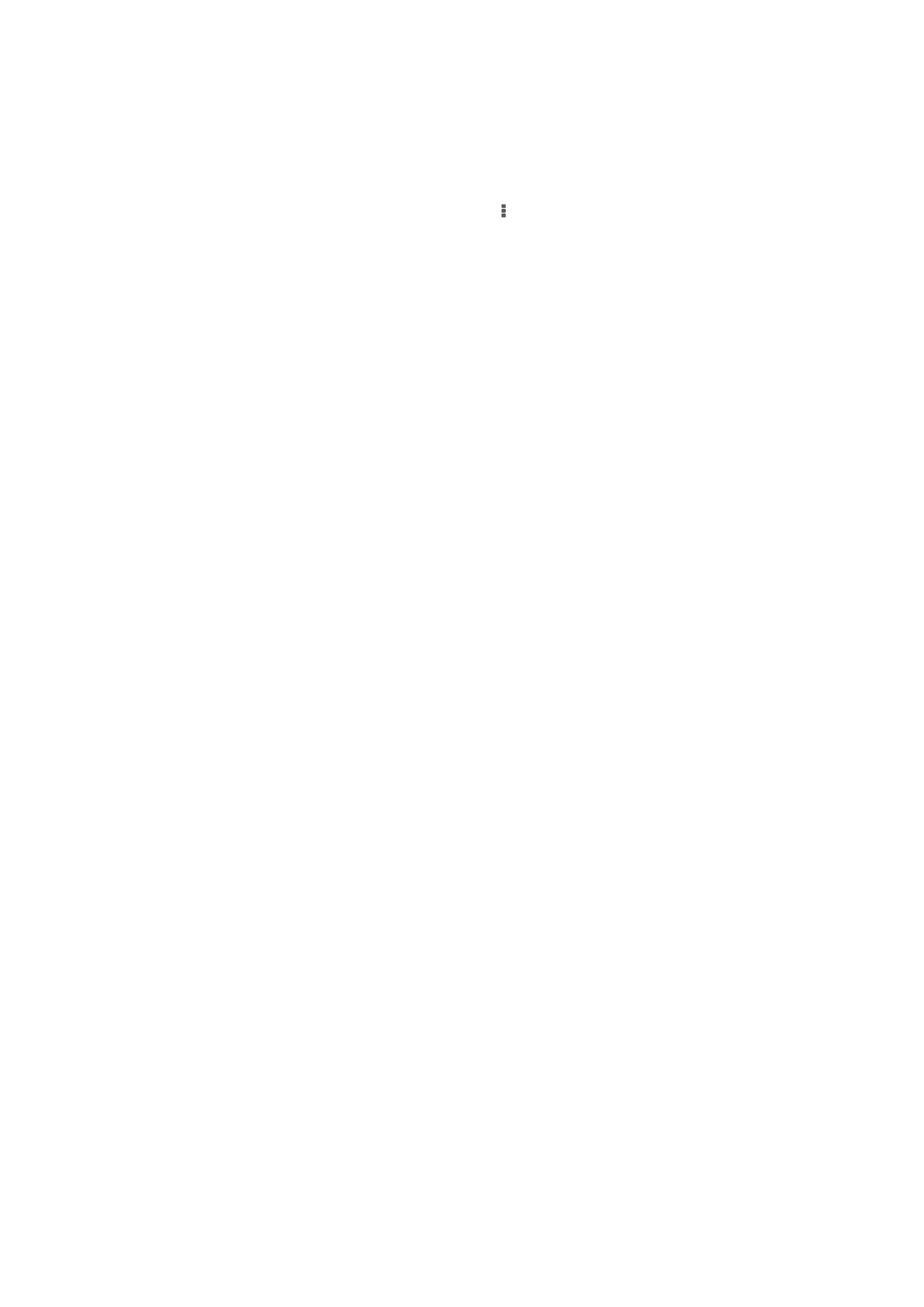
Promena geografske oznake fotografije
1
Kada gledate fotografiju na mapi u aplikaciji „Album“, dodirnite i držite fotografiju
dok njen okvir ne poplavi, a zatim dodirnite željenu lokaciju na mapi.
2
Dodirnite dugme OK.
Promena prikaza mape
•
Kada gledate mapu u Albumu, dodirnite stavku , a zatim izaberite Klasični prikaz ili
Satelitski prikaz
.
81
Ovo je Internet verzija ove publikacije. © Štampajte samo za privatnu upotrebu..